Se você quiser experimentar um ou mais jogos, você só pode fazer isso através do inicializador do Battle.net. Este software não tão pequeno gerencia e organiza os jogos da Blizzard que você instalou. Ao mesmo tempo, ele funciona como uma ferramenta de bate-papo. No entanto, se você não estiver mais interessado nos jogos, você vai querer saber como excluir o agente Battle.net do Mac para economizar espaço, assim como o motivo pelo qual você exclua outros aplicativos desnecessários no seu Mac. Vamos orientá-lo sobre como remover completamente o Battle.net Launcher do seu macOS.
Conteúdo: Parte 1. Por que o Battle.net não está desinstalando?Parte 2. Como desinstalar jogos da Blizzard sem Battle.net?Parte 3. Como desinstalar manualmente o Battle.net no Mac?Conclusão
Parte 1. Por que o Battle.net não está desinstalando?
Se o Battle.net não estiver desinstalando, há outros possíveis motivos e soluções:
- O desinstalador pode estar travado ou corrompido, impedindo a remoção. (Baixe o instalador mais recente do Battle.net para instalá-lo sobre sua versão atual e tente desinstalar novamente.)
- Seu antivírus ou firewall pode estar interferindo no processo de desinstalação. (Desative temporariamente qualquer software antivírus ou firewall de terceiros e tente desinstalar o Battle.net novamente.)
- O Battle.net pode estar atualizando em segundo plano, impedindo a desinstalação. (Pare todas as atualizações no cliente Battle.net.)
- Uma tentativa anterior frustrada de desinstalar o Battle.net pode deixar arquivos corrompidos, impedindo uma nova tentativa de desinstalação.
- No macOS, permissões ou segurança do sistema podem impedir a desinstalação. (Certifique-se de estar conectado como administrador.)
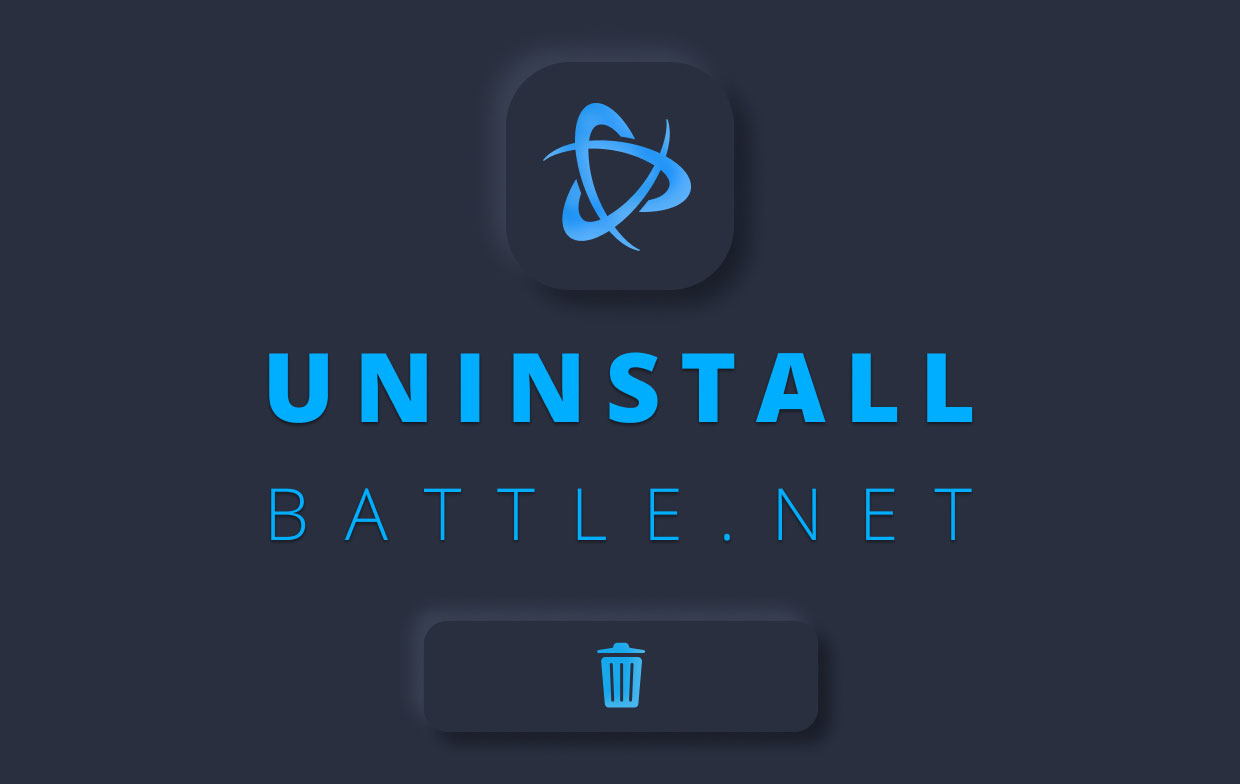
Parte 2. Como desinstalar jogos da Blizzard sem Battle.net?
Há dados ocultos em todos os lugares que você deve remover se quiser desinstalar completamente o Battle.net no Mac.
Se você não quiser procurar todos os arquivos ocultos um por um, você pode usar um desinstalador para executar o Battle.net uninstall Mac. Isso vai lhe poupar muito trabalho e você também pode remover outros aplicativos desnecessários com a ajuda do desinstalador. Recomendamos o PowerMyMac software feito por iMyMac.
PowerMyMac é uma maneira rápida e fácil de desinstalar aplicativos no Mac. Você também pode usá-lo para desinstalar outros jogos da Blizzard como WOW sem Battle.net. Siga os passos abaixo sobre como excluir Battle.net do Mac:
- Baixe PowerMyMac gratuitamente. Instale e inicie-o no seu Mac.
- Selecionar Desinstalador de aplicativos.
- Clique SCAN para encontrar o Battle.net Launcher ou outro aplicativo instalado no seu Mac.
- Selecione todos os Aplicativos e arquivos Battle.net você deseja remover e clique no botão LIMPO botão. Isso executará o Battle.net removido do Mac com todos os seus arquivos associados.
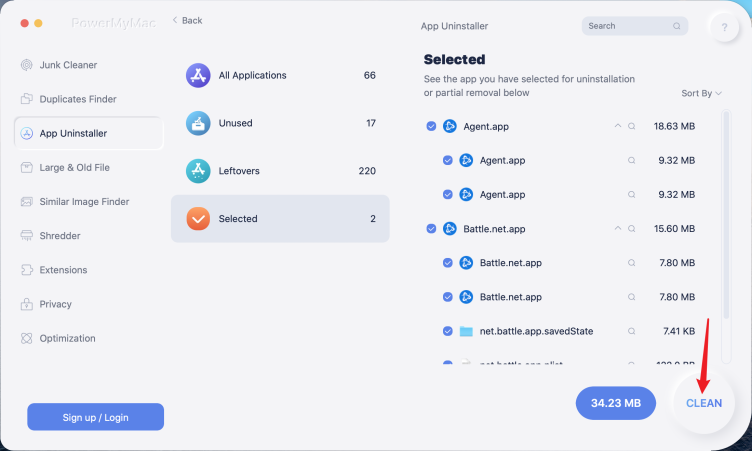
Parte 3. Como desinstalar manualmente o Battle.net no Mac?
Se você tiver um pouco de tempo e nervosismo de sobra, poderá desinstalar o Battle.net completamente sem ferramentas. Basicamente, tudo o que você precisa fazer é clicar em algumas pastas e localizar todos os arquivos. Já fizemos isso para você e listamos onde os dados podem ser ocultados e que você deve remover para excluir completamente o Agente Battle.net do Mac.
Siga todos os passos na lista abaixo para remover completamente o Battle.net Launcher.
- Desinstale o Battle.net no Mac
- Abra o Finder e vá para a pasta "Aplicativos"
- Procure net na sua lista de aplicativos
- Clique com o botão direito do mouse no ícone do aplicativo e selecione "Mover para a lixeira"
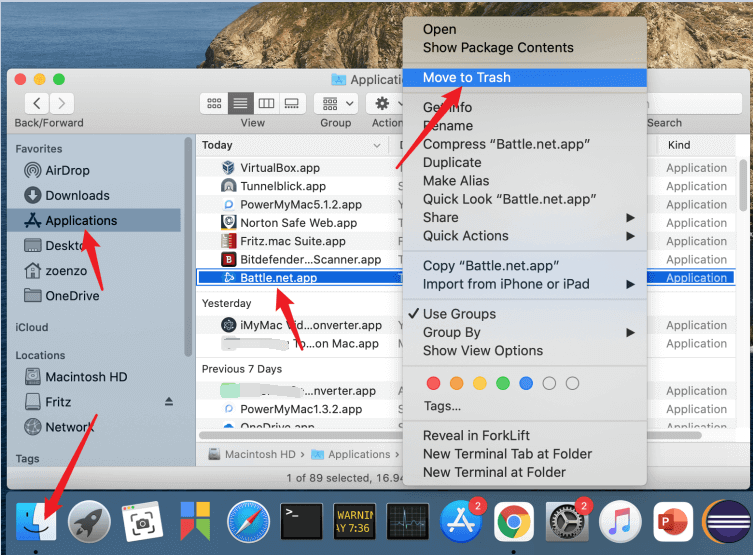
Remoção de resíduos do sistema e dados supérfluos
- Abra o Finder novamente
- Na parte superior da barra de menus do Mac, clique em Ir
- Mantenha pressionada a tecla "Alt". "Biblioteca" aparecerá agora entre o item de menu "Pasta do usuário" e "Computador".
Então você pode começar a excluir as pastas relacionadas:
- Selecione Biblioteca e procure a pasta "
Saved application state" - Abra a pasta e procure a pasta “
battle.app.savedState". - Exclua a pasta
Se você quiser usar a função “ir para” para desinstalar o Battle.net no Mac, use o seguinte caminho: ~/Library/Saved Application State
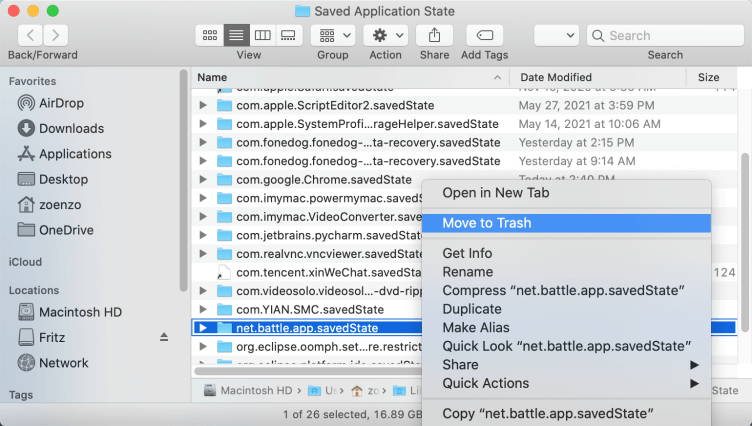
Os primeiros dados no processo de desinstalação do Battle.net Mac são encontrados e destruídos. Mais alguns se seguirão. Se você remover programas regularmente para liberar espaço de armazenamento, a variante com um programa utilitário como o PowerMyMac é útil para economizar muito tempo.
Agora volte para a pasta "Biblioteca"
- Aqui você procura novamente uma pasta com o nome "Application Support"
- Nesta pasta exclua a pasta chamada "net"
- As próximas datas se foram.
Os últimos dados da pasta Biblioteca estão localizados na pasta Configurações, predefinições que o Battle.net armazenou lá. A desinstalação do Battle.net Mac também envolve a remoção desses dados.
- Então volte para a pasta "Biblioteca"
- Aqui você procura novamente uma pasta com o nome "Preferências"
- Nesta pasta, você exclui os seguintes arquivos: "
Battle.app.helper.plist""Net.battle.app.plist""Net.battle.plist"
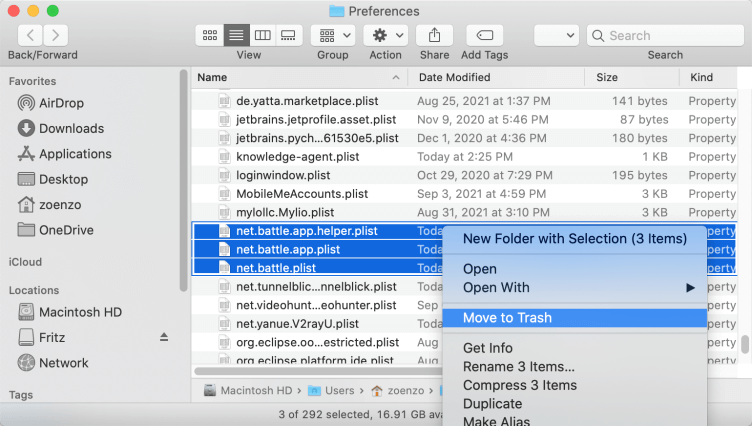
Finalmente, precisamos ir para a pasta de dados compartilhados. Você pode encontrá-lo sob ~/Shared com a função "Ir para" ou você mesmo pode navegar até lá com o Finder. Quando você localizar esses arquivos, a desinstalação do Battle.net Mac deve ser concluída e você estará de volta à maior parte do seu armazenamento.
- Vá da pasta “Biblioteca” para a pasta “Usuário”, ambas estão no mesmo diretório
- Aqui você encontrará a pasta "Compartilhado"
- Nesta pasta, você simplesmente exclui a subpasta "Battle.net"
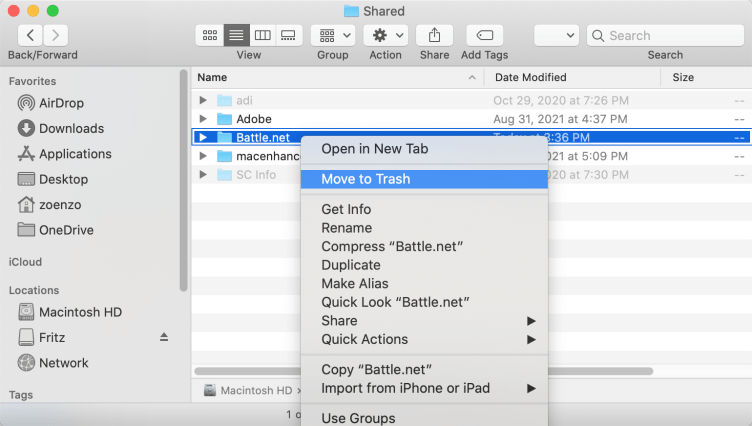
Importante: Esvazie a lixeira para que todos os dados sejam removidos e a desinstalação do Battle.net realmente entre em vigor.
Nota: Observe que os dados dos jogos individuais ainda podem estar ocultos. Para verificar, tente novamente inserir os nomes dos jogos na barra de pesquisa. Para fazer isso, digite o nome completo do jogo sem espaços. Por exemplo, "heróis da tempestade".
Conclusão
Neste artigo, você aprendeu que desinstalar o Battle.net Mac pode ser feito muito rapidamente e com apenas alguns cliques. Você deve usar um utilitário como o PowerMyMac para fazer isso. Com a função de desinstalação integrada, os programas podem ser completamente excluídos com um clique. Isso pode economizar muito tempo. O fato de o PowerMyMac do iMyMac poder realizar outras funções úteis, como limpar dados desnecessários e imagens duplicadas, também ajuda nessa decisão.
Se você deseja desinstalar o Battle.net no Mac sem um utilitário, listamos as etapas individuais neste artigo. Ao remover todos esses dados, você garante que obtém o máximo de espaço de armazenamento e pode corrigir completamente os problemas com o battle.net.
Esperamos que este artigo tenha sido útil e aguardamos seus comentários.



